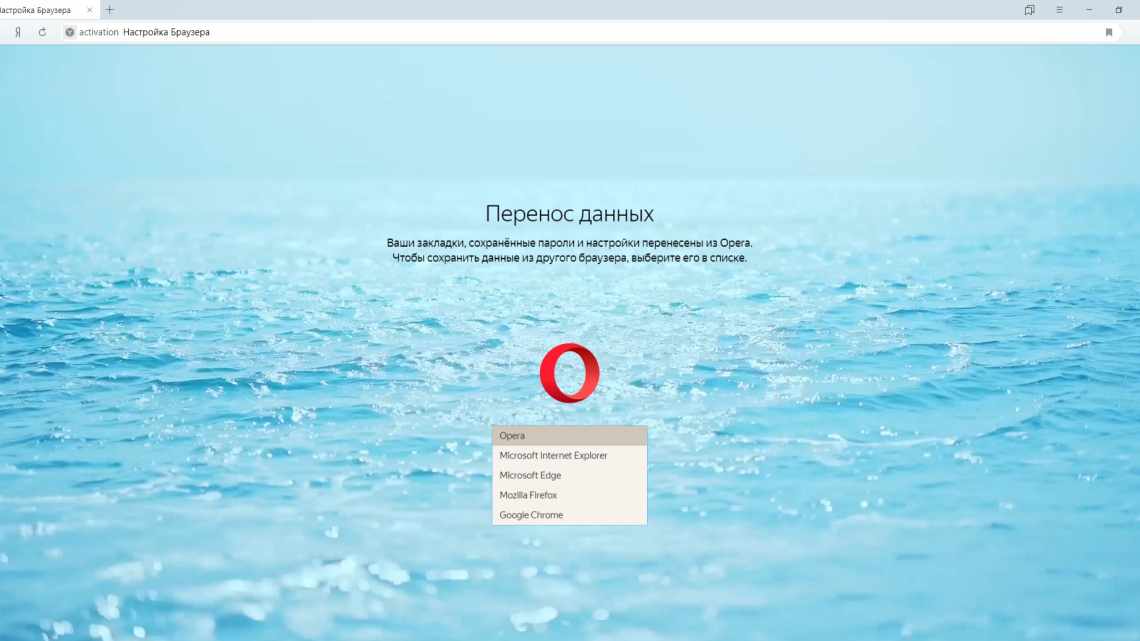17.12.2014 для початківців | інтернет | програми
Подзвонив товариш, питає: як експортувати закладки з Opera, щоб перенести в інший браузер. Я відповідаю, що варто подивитися в менеджері закладок або в налаштуваннях функцію експорту в HTML і вже потім отриманий файл імпортувати в Chrome, Mozilla Firefox або куди там потрібно - скрізь така функція є. Як з'ясувалося, не все так просто.
У підсумку довелося розібратися з перенесенням закладок з Опери - в останніх версіях браузера: Opera 25 і Opera 26 немає можливості експортувати закладки в HTML або інші загальновизнані формати. І якщо перенесення в той же самий браузер можливе (тобто в іншу Оперу), то в сторонній, такий як Google Chrome, не такий простий.
Імпорт з іншого переглядача
У кожного інтернет-оглядача свої формати. Якщо просто скопіювати теку з обраним, нічого не вийде. Але розробники вирішили цю проблему по-своєму - вони зробили так, що додані сторінки можна перенести, використовуючи інтерфейс програми.
Якщо на комп'ютері встановлено браузер, в якому ви зберігали вподобані сайти, то ось як імпортувати закладки в Opera.
- Відкрийте меню швидкого доступу. Для цього натисніть на логотип переглядача у верхньому лівому куті.
- Наведіть вказівник на пункт «Інші інструменти» («More Tools»). Його можна знайти в нижній частині меню поруч з «Довідкою».
- Клацніть «Імпортувати закладки» («Import bookmarks and settings»).
- У списку «Звідки» виберіть переглядач, яким ви користувалися раніше.
- Позначте «Вибране» («Favorite»). При бажанні можете перенести історію відвідувань, паролі, параметри пошуковиків та експрес-панелі.
- Натисніть «Імпортувати» («Import»). Скопіюється інформація з іншого веб-браузера.
Так можна утилізувати однакові параметри в різних програмах або відновити дані юзера в разі неполадок.
Синхронізація Opera. Паролі, параметри, експрес, закладки
Налаштувати синхронізацію дуже просто. Якщо у вас ще немає облікового запису Opera, то його потрібно створити. Я відразу створив обліковий запис у тому браузері, з якого потрібно перенести інформацію.
Натискаємо «Меню» і вибираємо «Синхронізація». Справа з'явиться вікно, в якому натискаємо на «Створити обліковий запис».
Виводимо свою пошту і пароль. Пароль придумайте хороший і складний. Так само, збережіть його кудись, або запишіть. Вводимо дані для реєстрації та натискаємо на кнопку «Створити обліковий запис».
Ви автоматично будете авторизовані. Щоб відразу увімкнути синхронізацію паролів, натисніть на посилання «Вибрати синхронізовані дані».
Виділяємо галочками ті пункти, які потрібно синхронізувати, і натискаємо Ok.
Я чомусь не помітив статусу синхронізації, або повідомлення що все готове. Але мені здається, що якщо натиснути на «Меню» - «Синхронізація», і біля значка буде зелена галочка, то все готово.
Я просто трохи почекав, і увійшов у свій обліковий запис на іншому браузері Opera.
Вхід до облікового запису Опера
Відкриваємо «Меню» - «Синхронізація» і натискаємо кнопку «Увійти». Далі вводимо дані свого облікового запису і натискаємо «Увійти».
Вмикаємо синхронізацію паролів. Це можна зробити в налаштуваннях. «Меню» - «Параметри». Натискаємо кнопку «Додаткові параметри», виберіть «Паролі» та «Ok».
Буквально через хвилину, вся інформація зі старого браузера Опера була перенесена на новий. Там тільки є один нюанс з експрес-панеллю. Зараз розповім.
Як зберегти закладки до файла?
Щоб не втратити дані зі свого оглядача, слід експортувати їх у файл HTML. Він стане в нагоді, якщо ви захочете попрацювати на іншій електронній обчислювальній машині. Достатньо буде імпортувати ваші улюблені ресурси глобальної мережі.
У ранніх версіях програми резервну копію створюють наступним чином:
- Клацніть на логотип Opera, щоб відкрити меню швидкого доступу.
- Наведіть курсор на «Закладки».
- Натисніть «Керування»....
- Клацніть на «Файл» і виберіть «Експортувати як HTML».
Інформацію про додані вами сторінки буде скопійовано до резервної копії. Використовуйте її, щоб відкрити свої сайти в іншому інтернет-оглядачі або відновити їх у разі поломки комп'ютера.
У нових версіях утиліти не можна зберегти зазначені дані. В інтерфейсі просто немає такої опції. Доступно лише копіювання з інших джерел.